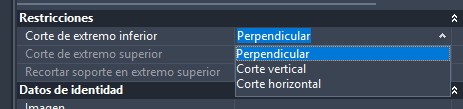Escaleras
- Introducción
- Elementos de una escalera
- Tipos de escalera en Revit
- Escalera ensamblada
- Escalera prefabricada
- Escalera moldeada in situ
- Crear escalera
- Escalera modelada in situ
- Editar escalera
- Editar mamperlán
- Editar huella y contrahuella
- Editar tramo
- Editar descansillo
- Editar soportes
1. Introducción
La herramienta para crear escaleras podemos encontrarla en la pestaña «Arquitectura» de la barra superior de herramientas, dentro del grupo «circulación».
Al seleccionar la herramienta de escalera podemos apreciar lo siguiente:
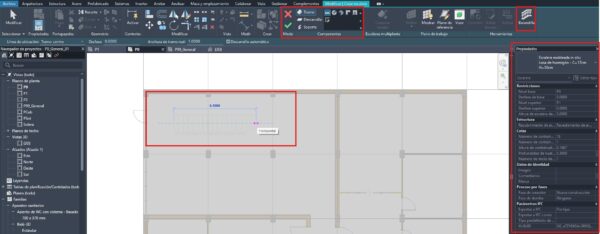
En primer lugar, en la barra superior de herramientas se activarán las opciones de «Tramo», «Descansillo» y «Soporte» (se verán más adelante). Por otro lado se activará la herramienta de barandillas.
En segundo lugar, en la barra de propiedades se nos activarán los parámetros asociados a la escalera que estemos creando.
Finalmente, en nuestro modelo veremos el tramo dibujado donde nos aparecen los escalones restantes (o huellas) de nuestra escalera según la configuración de la barra de propiedades.
Una vez dibujada la escalera nos quedará algo similar:
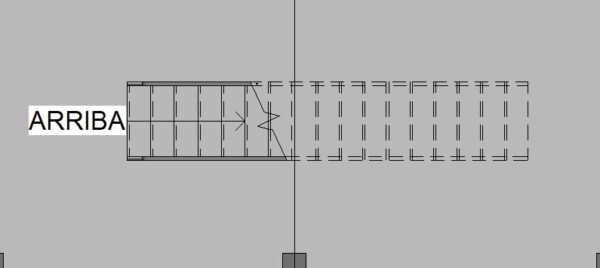
Como podemos ver, se nos dibuja automáticamente:
- La barandilla (es posible quitarla desde la herramienta «Barandilla» en barra superior de herramientas.
- El sentido de subida y flecha (podemos quitarlo y/o ocultarlo desde las opciones de visualización en vista (comando «VV»).
- Plano de corte: a partir del plano de corte con la horizontal la escalera aparecerá en líneas discontinuas (Modificable desde «»Rango de vista» en las propiedades).
- Elementos ocultos: al igual que el tramo representado por encima del plano de corte, los elementos como las contrahuellas aparecen en línea discontinua pues se sitúan por debajo de las huellas (modificable también en opciones de visualización en vista).
Otro aspecto a destacar de las escaleras en Revit, es que no crearán los huecos de las mismas cuando las incorporemos al proyecto si no que deberemos hacerlos nosotros posteriormente o antes de incluir dicha escalera.
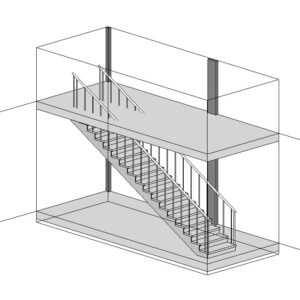
2. Elementos de una escalera
Los elementos que componen una escalera son los siguientes:
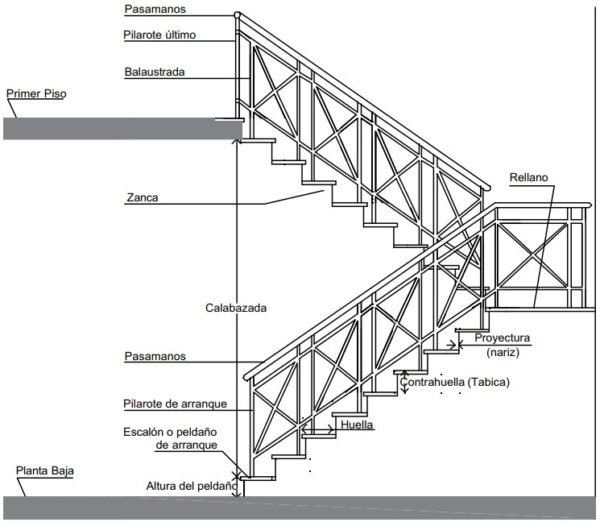
En Revit, la «proyectura» (nariz) se llama «Mamperlán».
3. Tipos de escalera en Revit
Los tres grandes grupos en los que se clasifican las escaleras dentro de Revit son:
- Escaleras ensambladas. Se trata de escaleras con varios elementos definidos como los soportes
- Escaleras moldeadas in situ. Se trata de las escaleras que «se hacen en obra» o tienen geometrías especiales y debemos dibujarlas en el modelo.
- Escaleras prefabricadas.
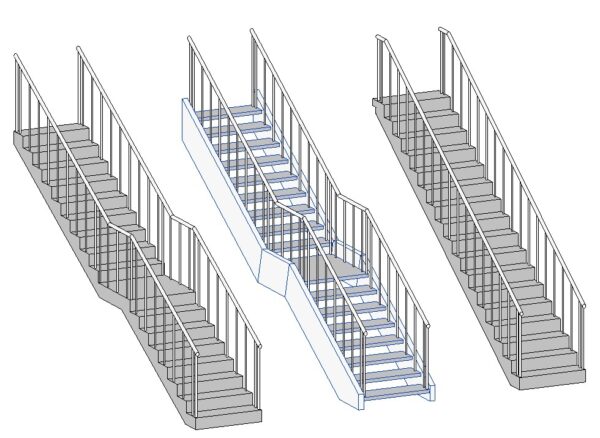
3.1.Escaleras ensambladas
La característica principal de estas escaleras son los soportes. Podría decirse que son escaleras «por piezas» que se ensamblan.
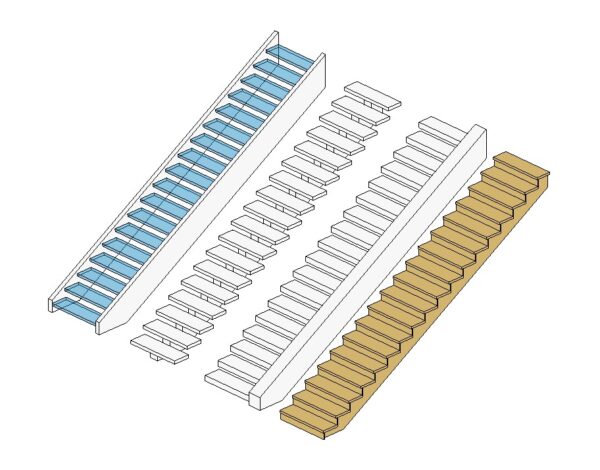
3.2.Escaleras prefabricadas
La característica principal de estas escaleras es la conexión de fin, ya que esta escalera se supone que viene fabricada desde un taller u otra parte que no es la obra y se instala tal cual. Esta conexión puede ser con entalladura o con corte recto, tal como se muestra en sus propiedades.
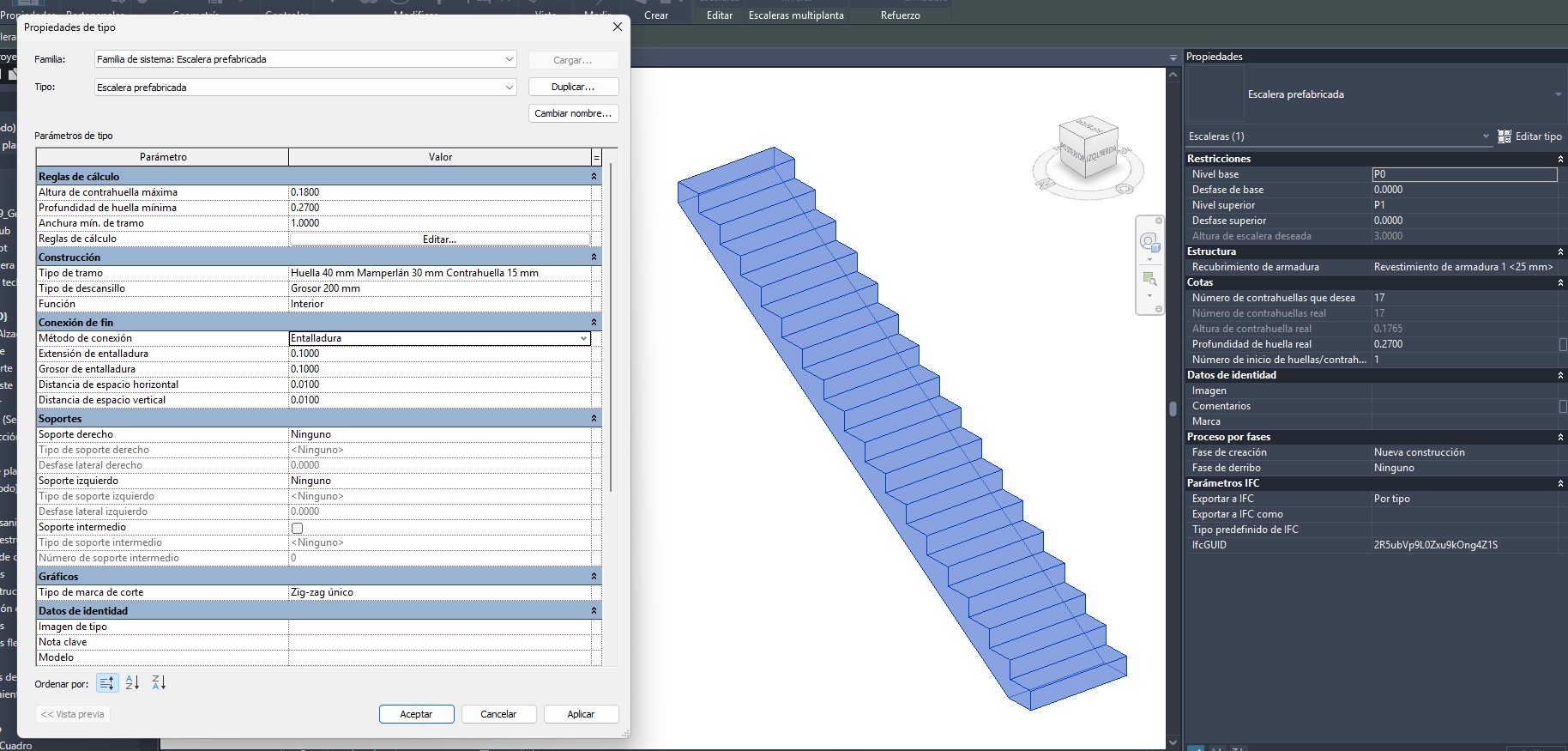
Respecto al resto de propiedades, son similares a las de una escalera «normal» con sus soportes, tramos, dimensiones e incluso podríamos añadirle armadura si fuese necesario.
3.3.Escaleras in situ
Se trata de escaleras que se realizan en obra (generalmente) o que tienen formas especiales y se deben hacer en Revit mediante un componente modelado in situ.
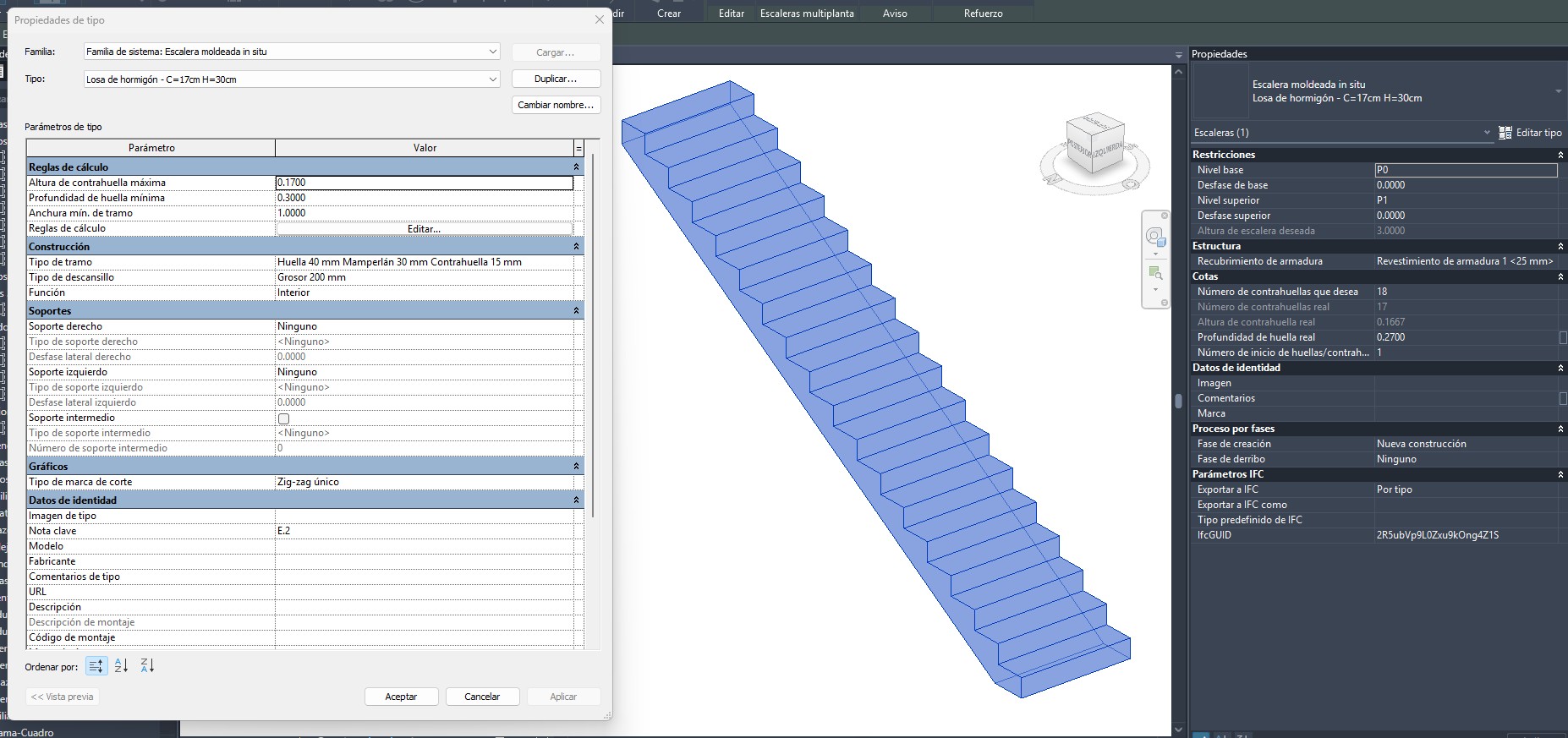
Las características de esta escalera se ven más detenidamente en el apartado «4.1. Escalera modelada in situ».
4. Crear escalera
La herramienta para crear escaleras podemos encontrarla en la pestaña «Arquitectura» de la barra superior de herramientas, dentro del grupo «circulación».
Al seleccionar la herramienta de escalera podemos apreciar lo siguiente:
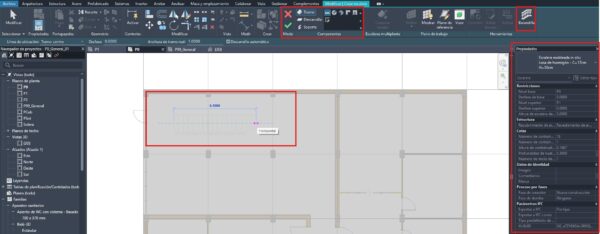
En primer lugar, en la barra superior de herramientas se activarán las opciones de «Tramo», «Descansillo» y «Soporte» (se verán más adelante). Por otro lado se activará la herramienta de barandillas.
En segundo lugar, en la barra de propiedades se nos activarán los parámetros asociados a la escalera que estemos creando.
Finalmente, en nuestro modelo veremos el tramo dibujado donde nos aparecen los escalones restantes (o huellas) de nuestra escalera según la configuración de la barra de propiedades.
- Escalera de tramo recto único:
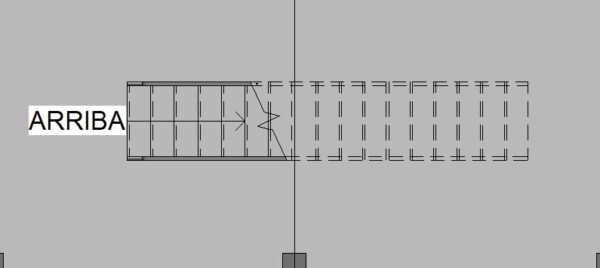
Se deberá revisar si la normativa permite un tramo de la longitud creada o es necesario incluir algún descansillo.
- Escalera de tramo recto con descansillo:
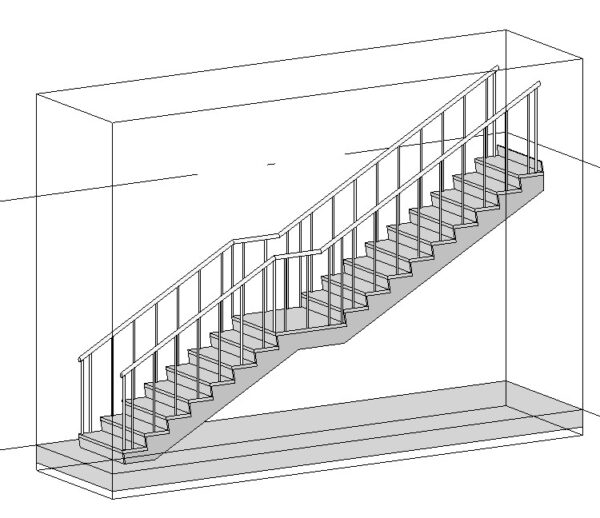
Para generar un descansillo primero debemos colocar un número de escalones, hacemos click en el punto hasta donde queremos que empiece el descansillo, después otro click donde queremos que termine y ahí empezará nuestro segundo tramo hasta completar los escalones resultantes.
- Escalera de tres tramos con descansillo:
1º Crear escalera simple con dos tramos
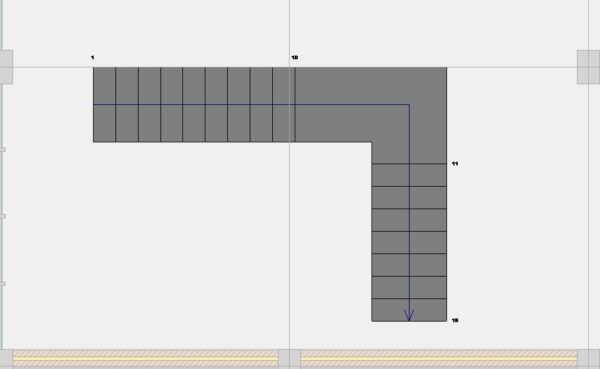
2º Crear con simetría (u otra herramienta) el otro tramo
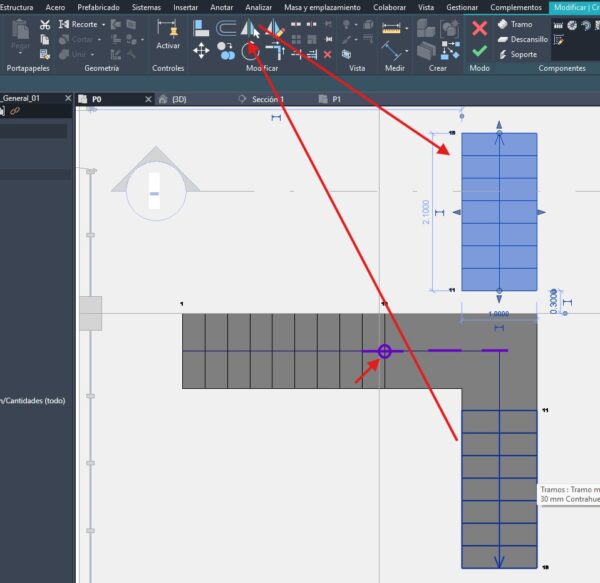
3º Convertir el descansillo en componente
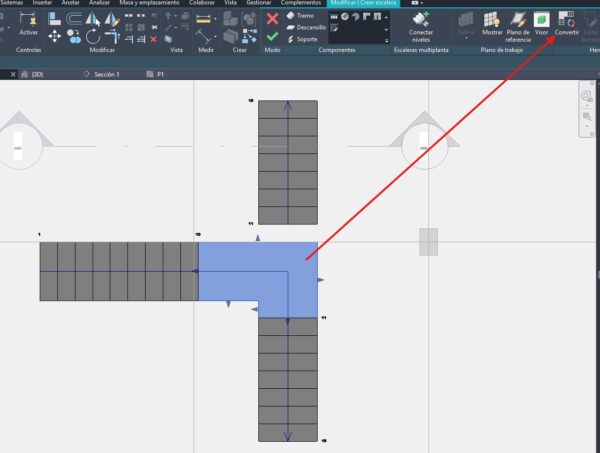
4º Editar el boceto del descansillo
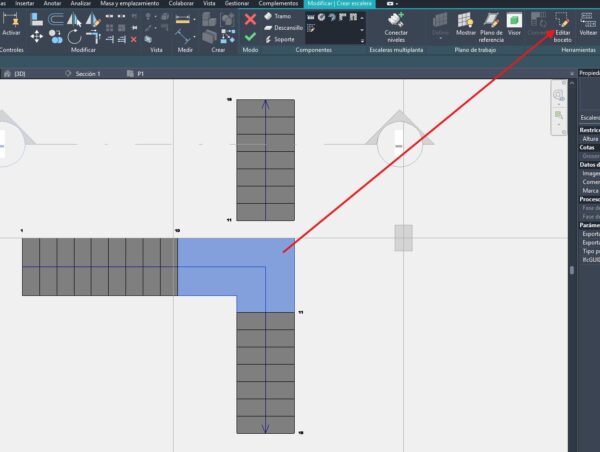
5º Crear la geometría acorde con nuestros tramos

6º Finalizar y aceptar. Nos quedará una escalera similar a esta:
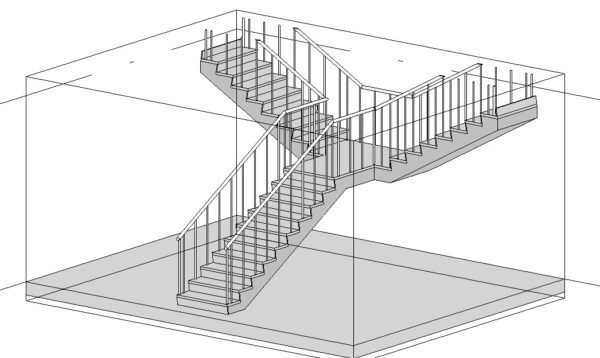
4.1. Escalera modelada in situ
Para crear una escalera modelada in situ lo primero que debemos hacer es ir a la pestaña de arquitectura, ir al desplegable de componente y seleccionar «Modelar in situ«. Nos pedirá seleccionar la categoría a la que pertenece nuestro elemento modelado. En este caso: Escaleras.
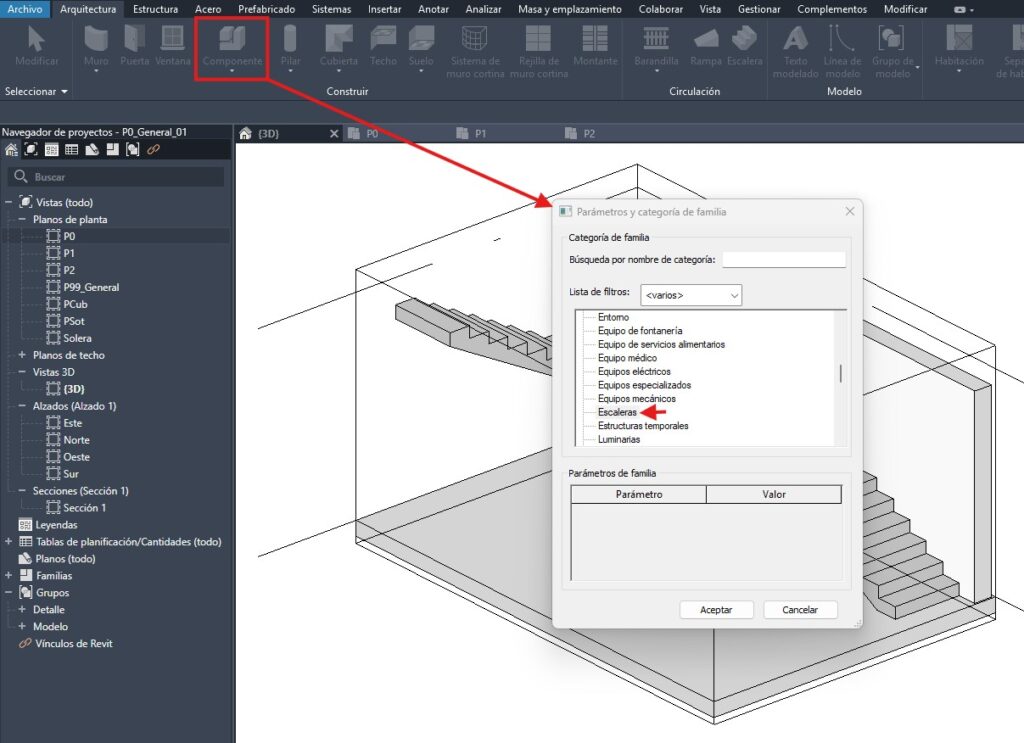
Lo segundo será establecer un plano de trabajo. Esto lo podemos hacer desde la barra superior. Como ejemplo, haremos una escalera desde una vista de alzado seleccionando como plano de trabajo el muro donde apoya la escalera que usaremos como base (es recomendable usar una escalera como base, aunque no es obligatorio):
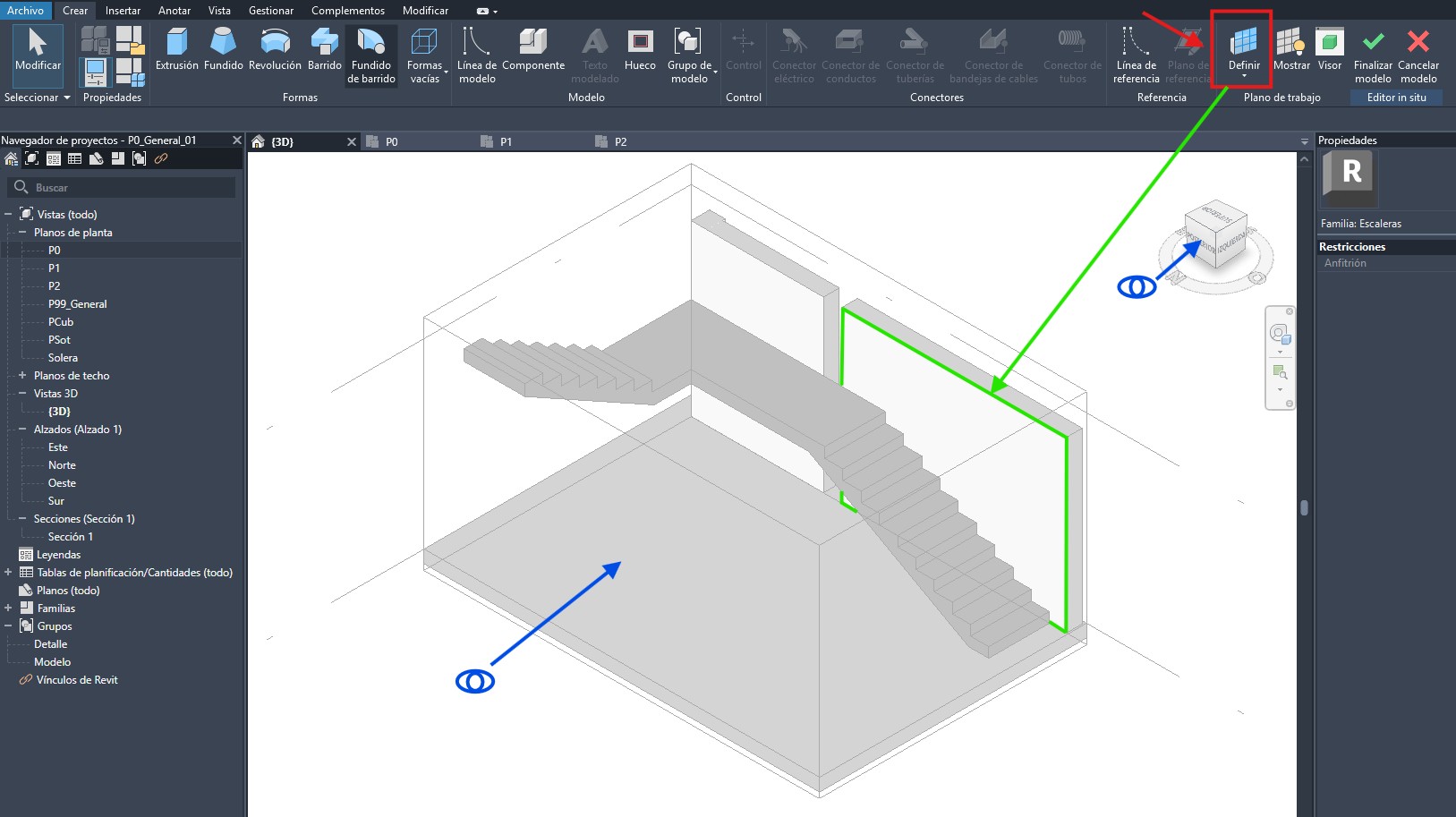
Una vez situados en la vista correcta y teniendo claro nuestro plano de trabajo, podemos empezar a crear el modelo. Como ejemplo crearemos primero los escalones empotrados en la pared. Para ello seleccionamos la herramienta «Extrusión» en la pestaña «Crear» y dibujamos el perfil de los escalones. Luego daremos una anchura a dichos escalones con la dimensión de la extrusión:
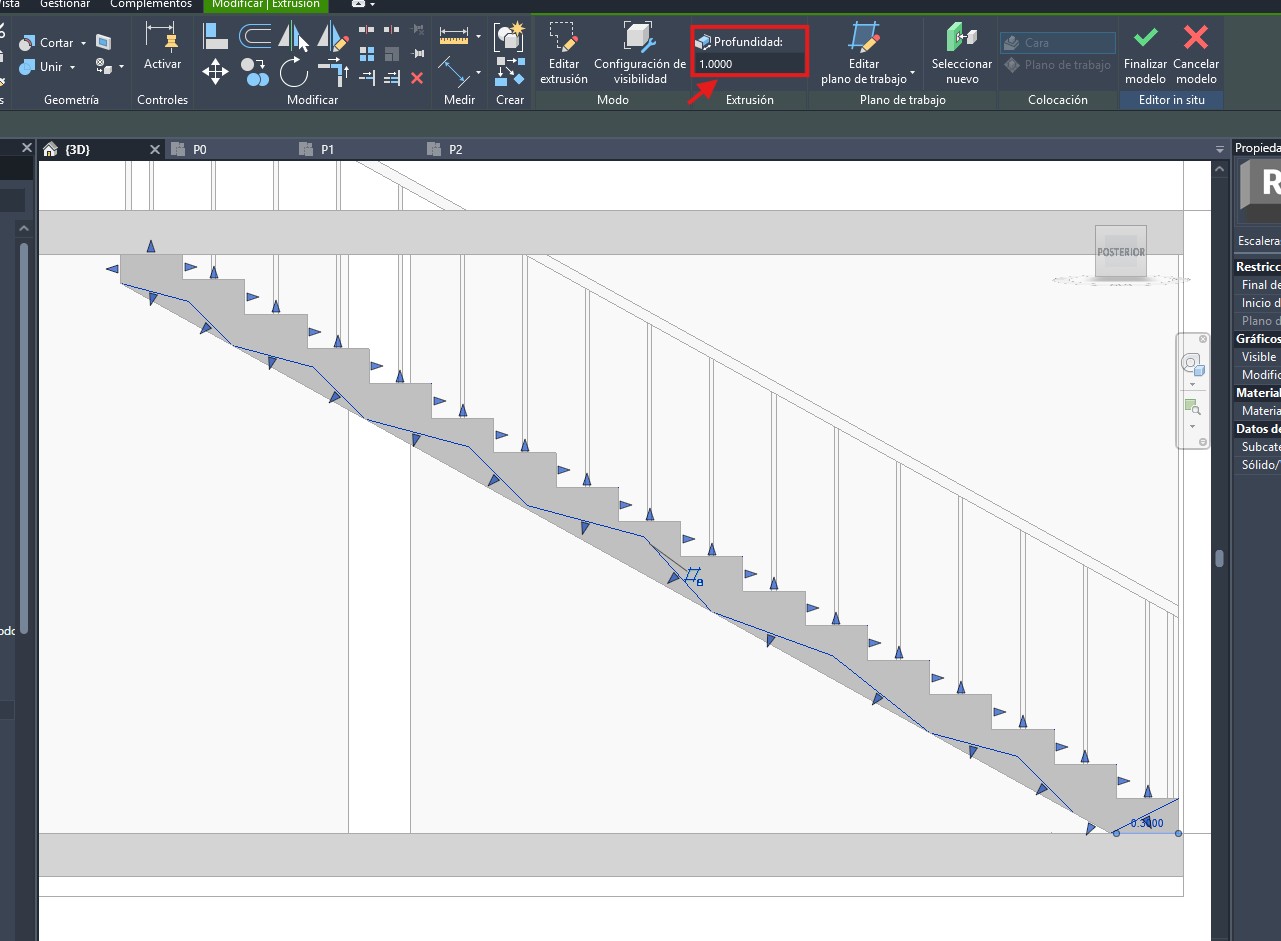
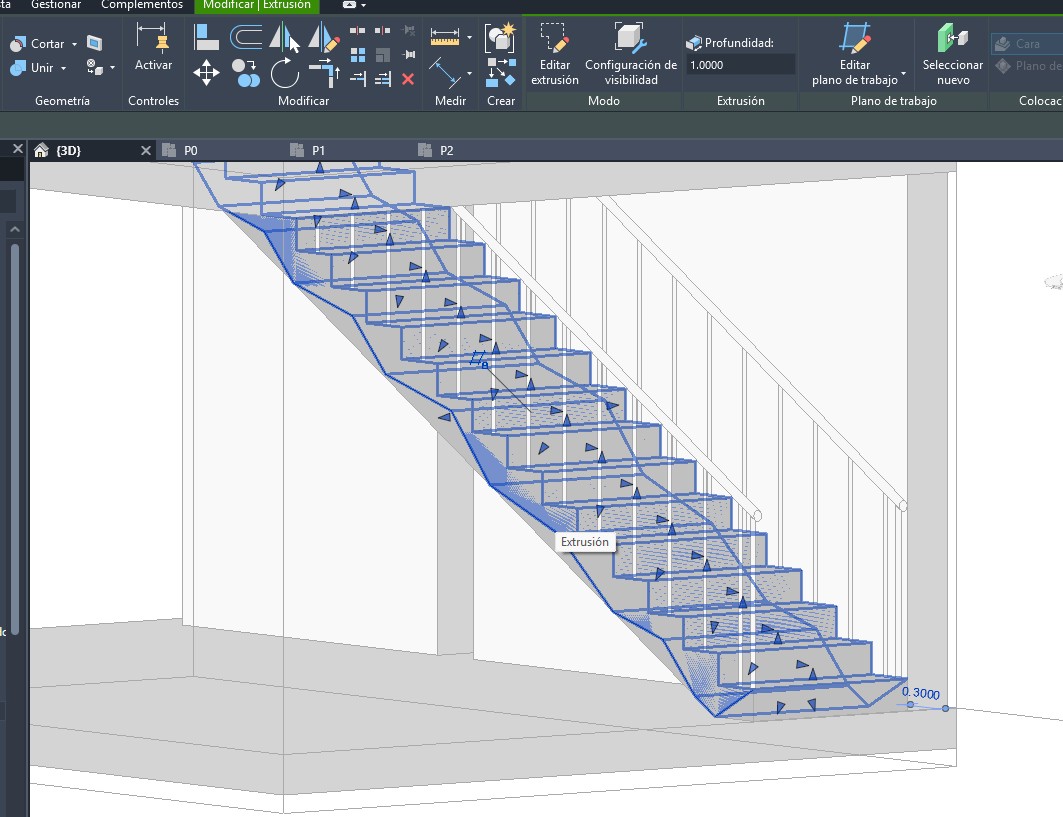
Como vemos, la profundidad de la extrusión (anchura de tramo) va desde la pared (plano de referencia) hasta la longitud que indiquemos de profundidad. Además, vemos que se solapa con la escalera que habíamos hecho de base. Si la eliminamos quedará nuestra escalera modelada in situ:
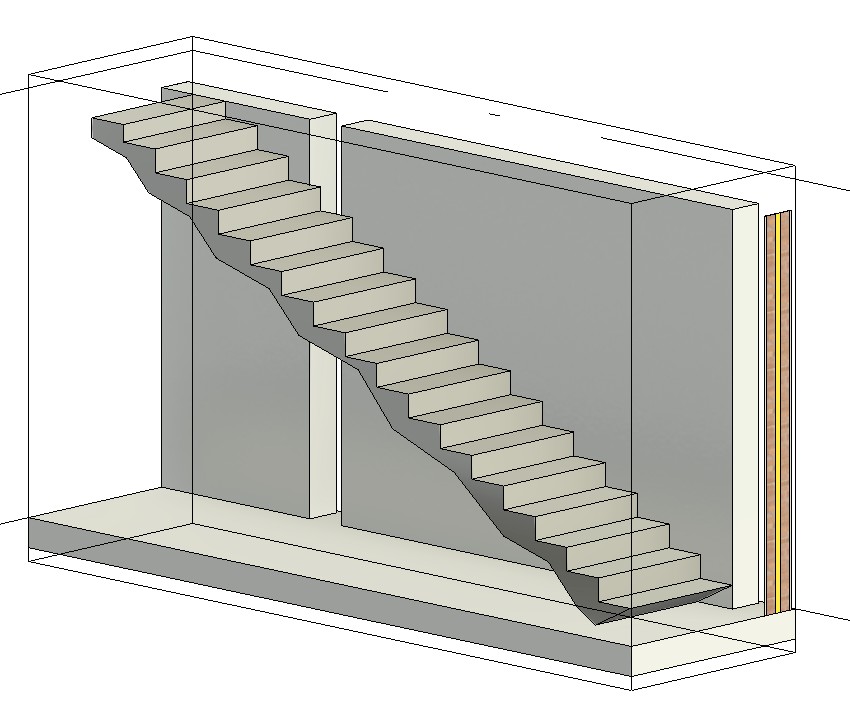
5. Editar escalera
Para editar una escalera en Revit lo primero que debemos hacer, una vez la creamos, es pulsar en «editar tipo» y dentro de las propiedades de tipo debemos duplicar para no perder las propiedades originales.
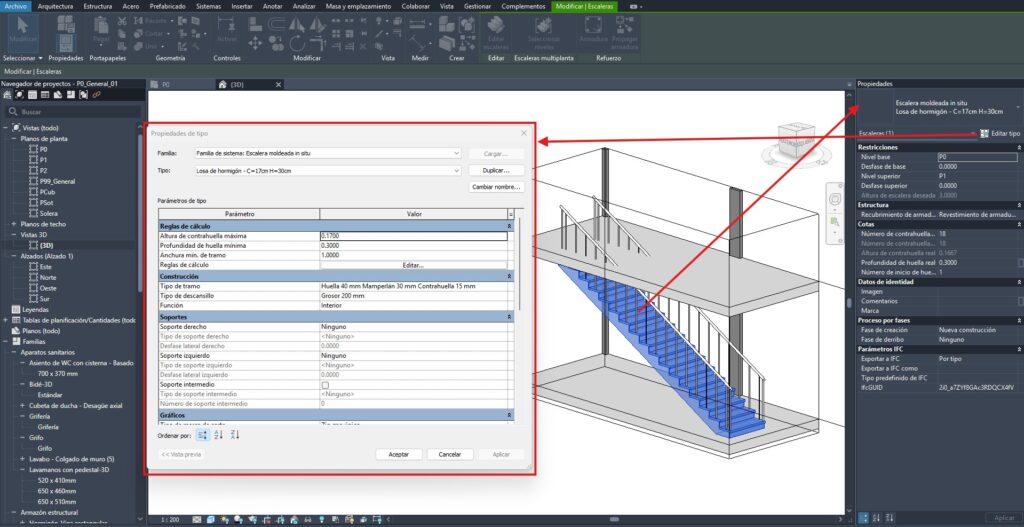
Distinguiremos entre:
- Propiedades de escaleras «Moldeadas in situ» y «Ensambladas»
- Propiedades de escaleras «Prefabricadas»
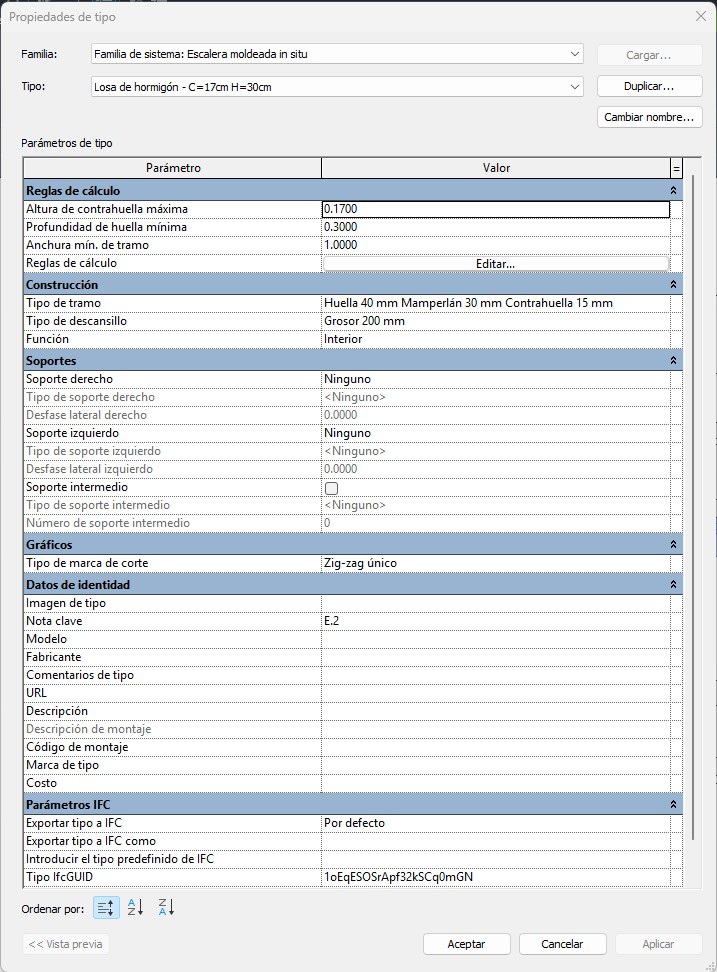
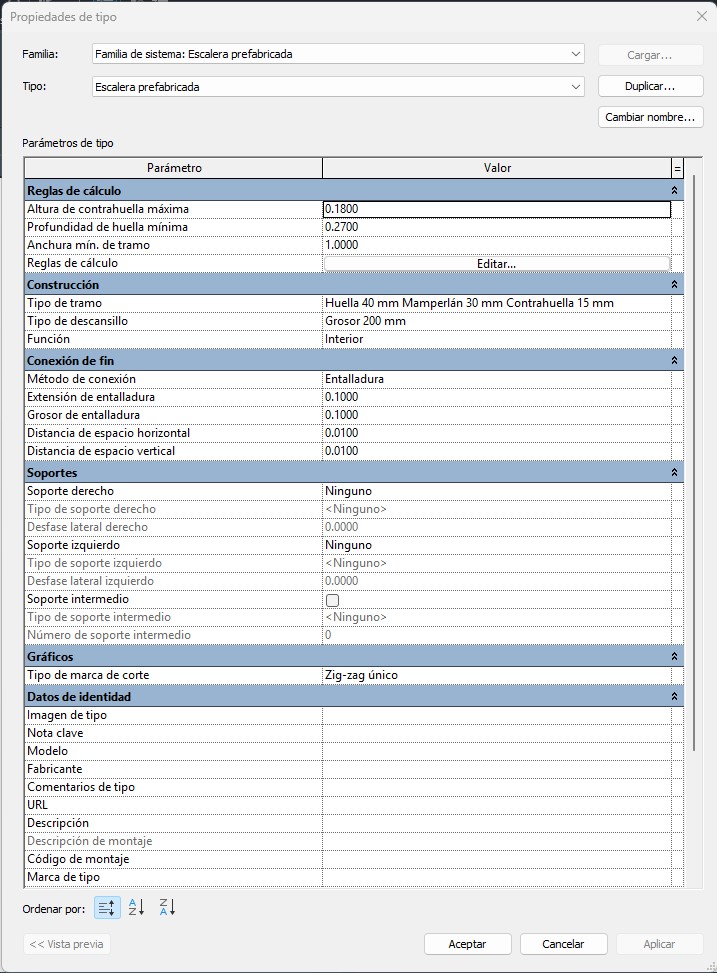
Podemos personalizar las reglas de cálculo que establecerán los parámetros normativos con los que se calcula nuestra escalera. Aquí podemos establecer los parámetros que nos indique la normativa vigente aplicable. En el caso de España, el Código Técnico de la Edificación (CTE) estabelece unas dimensiones en función del tipo de escalera dado por el uso de la misma.
ESCALERAS DE USO RESTRINGIDO
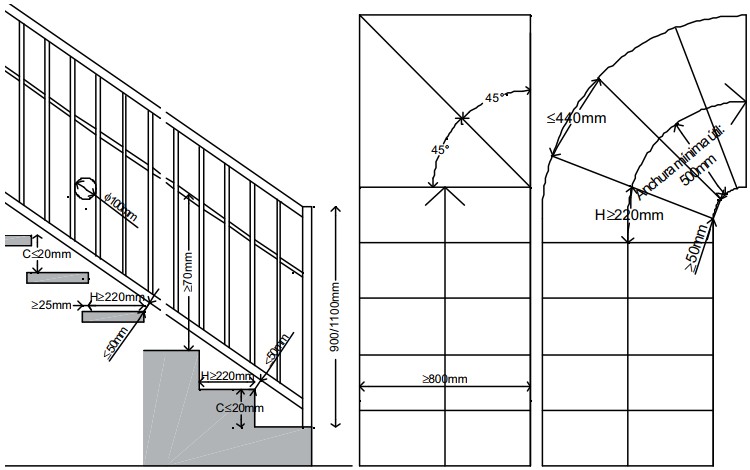
Fuente: Libro «Etapas constructivas» del Arq. Luis Fernández Ortega.
ESCALERAS DE USO GENERAL
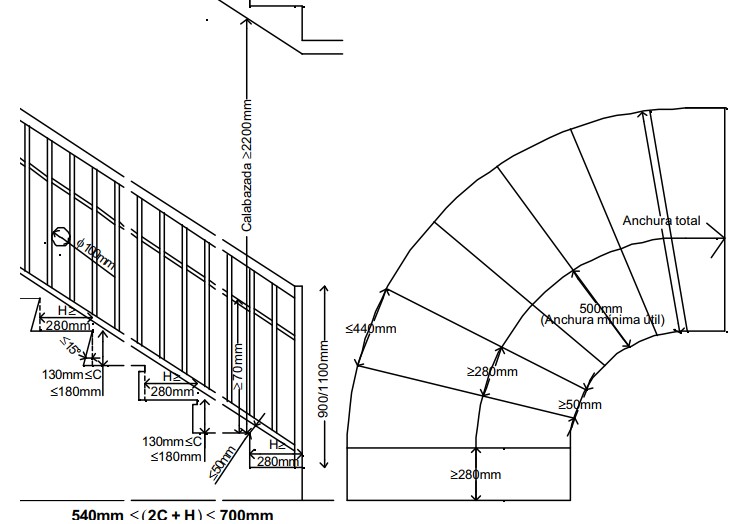
Fuente: Libro «Etapas constructivas» del Arq. Luis Fernández Ortega.
Para editar la huella, contrahuella y mamperlán debemos ir al apartado «Tipo de tramo» dentro del apartado de «construcción» y pulsar en el icono con tres puntos del lado derecho, puesto que se trata de una familia dentro de la familia de escaleras:
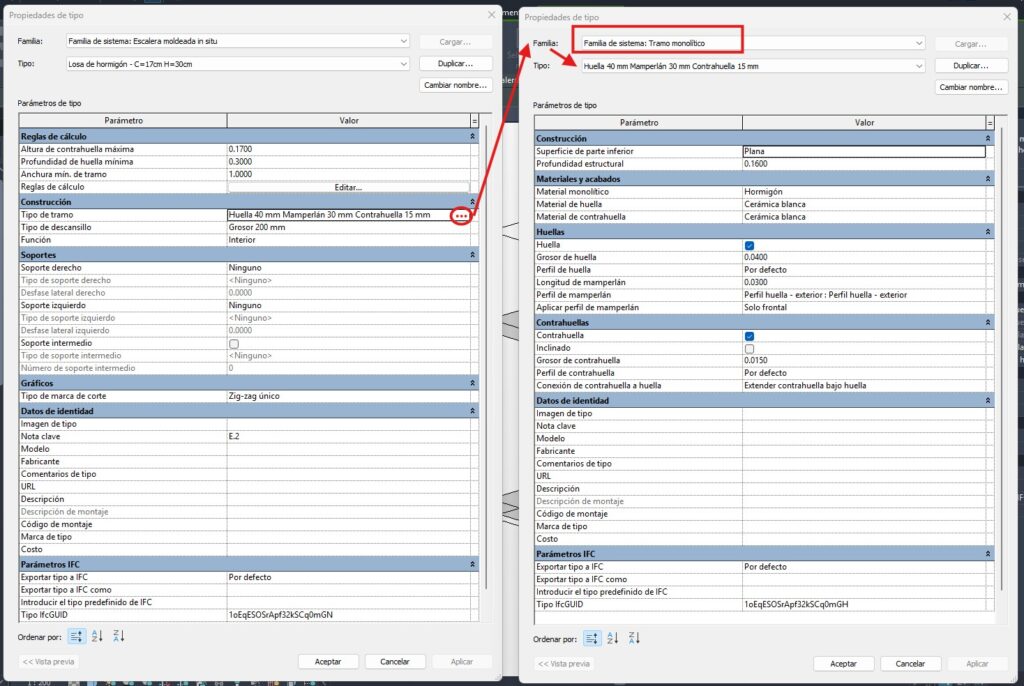
La diferencia entre un tramo monolítico y no monolítico es que en el primer caso la escalera constituirá un único bloque de material sólido (como hormigón armado) mientras que en el segundo caso cada escalón estará «separado» del resto, aunque esto no quiera decir que no haya contrahuella (como en la imagen):
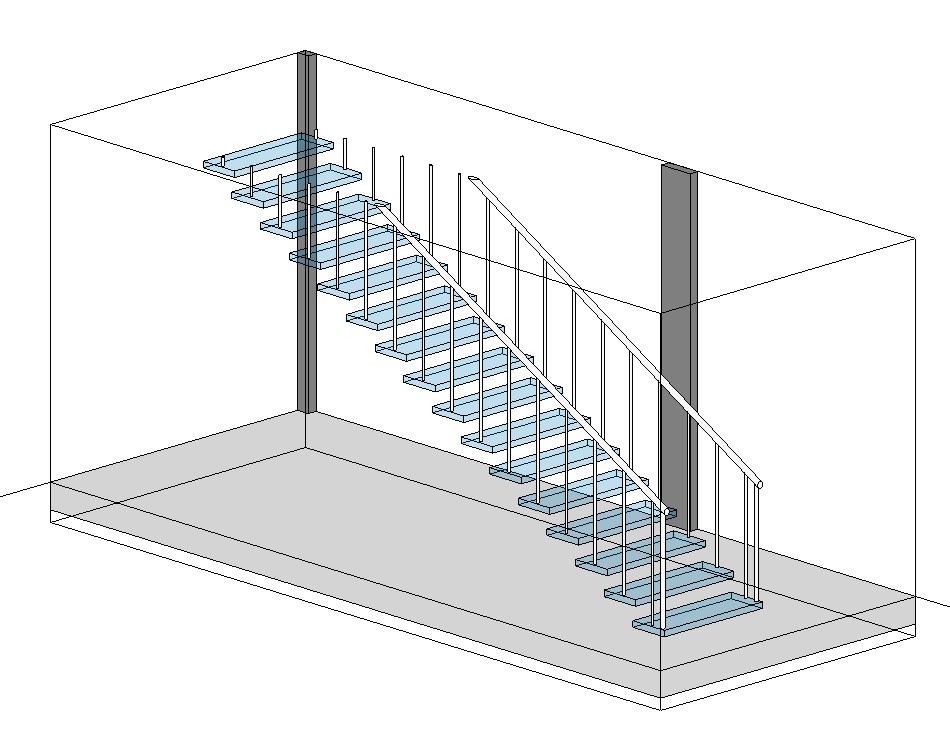
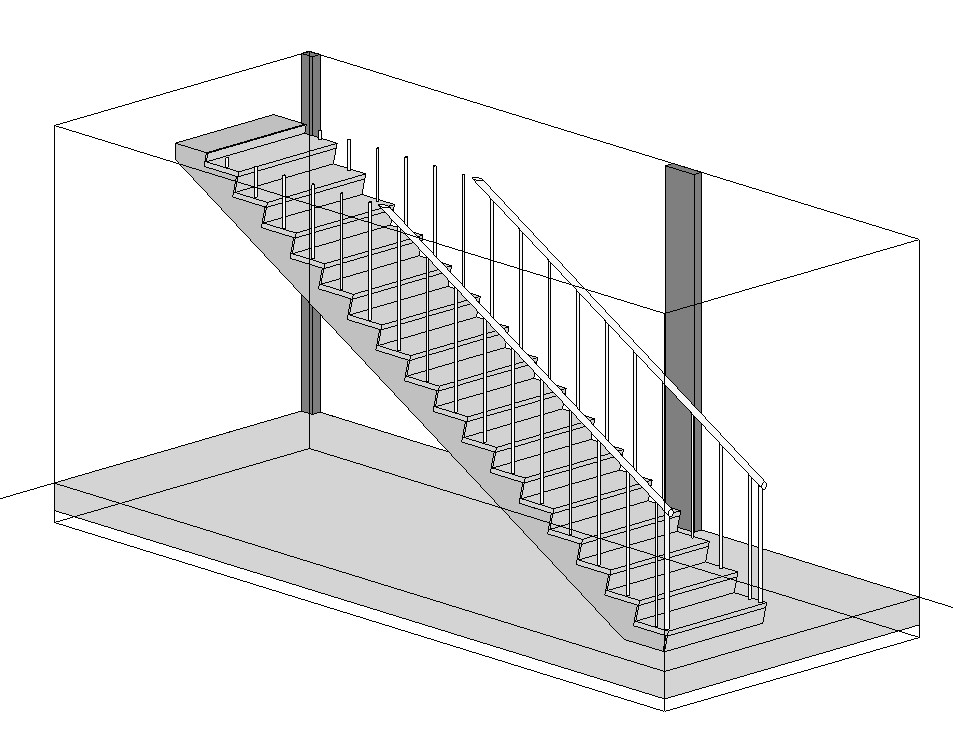
Por otro lado, tenemos las propiedades de ejemplar, que son las que aparecen en el lateral. Estas propiedades sólo afectan a la escalera seleccionada. En ellas, podemos ver los siguientes parámetros:
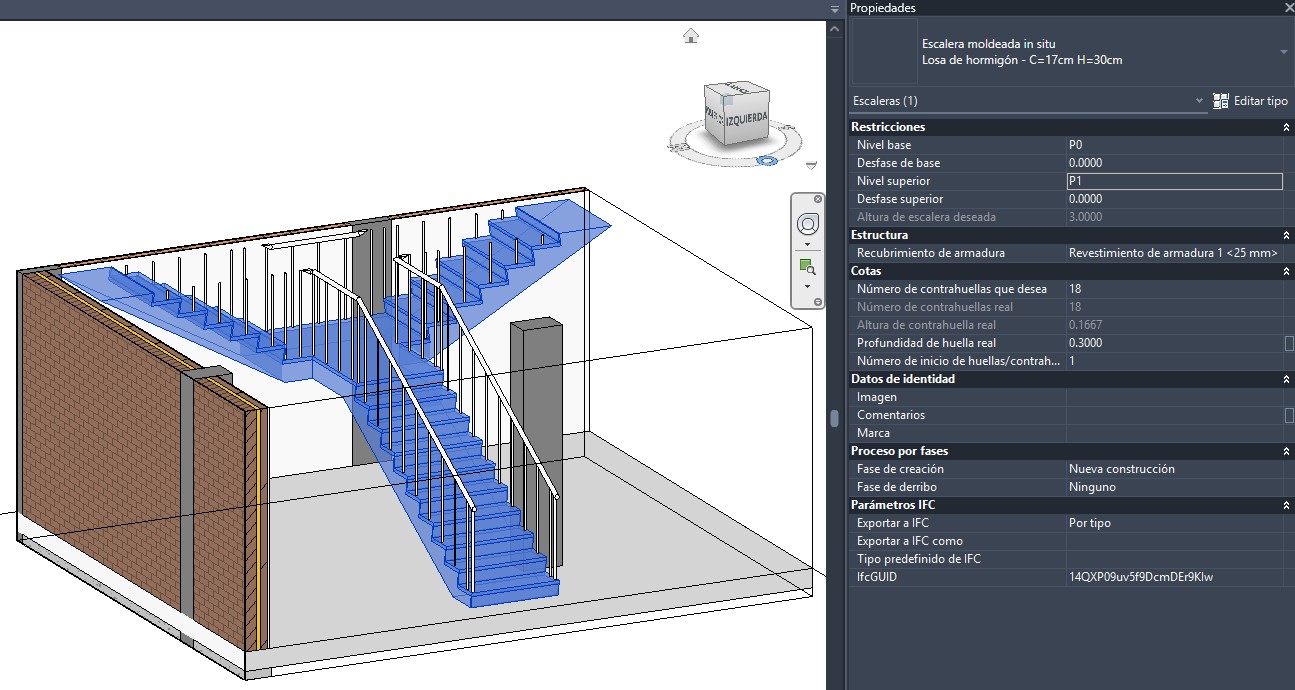
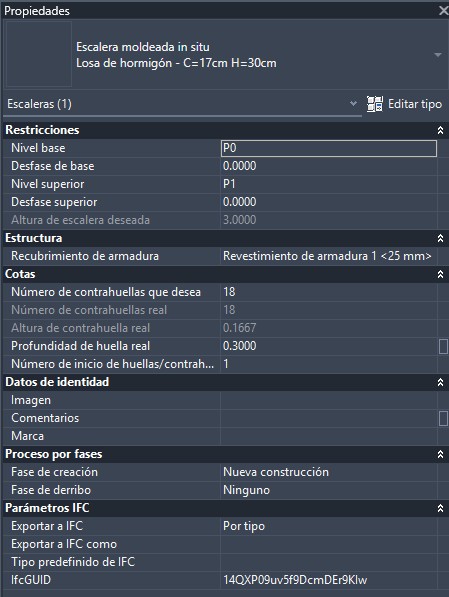
Entre los parámetros encontramos:
- Nivel base y superior: nivel donde empieza y acaba la escalera, respectivamente.
- Desfase de base y superior: desfases respecto a los distintos niveles de referencia.
- Altura de escalera: vendrá dada por la distancia entre ambos niveles. También podemos elegir una altura personalizada en vez de usar niveles de referencia.
- Profundidad de huella real: valor de la profundidad de la huella en la escalera. Podemos modificar este valor si no hemos convertido la escalera en un componente de boceto, es decir, si su forma «no es editable»
Por ejemplo, aquí tenemos dos escaleras modeladas: la izquierda no se ha modificado mientras que la derecha se ha modificado su primer tramo a componente por boceto.
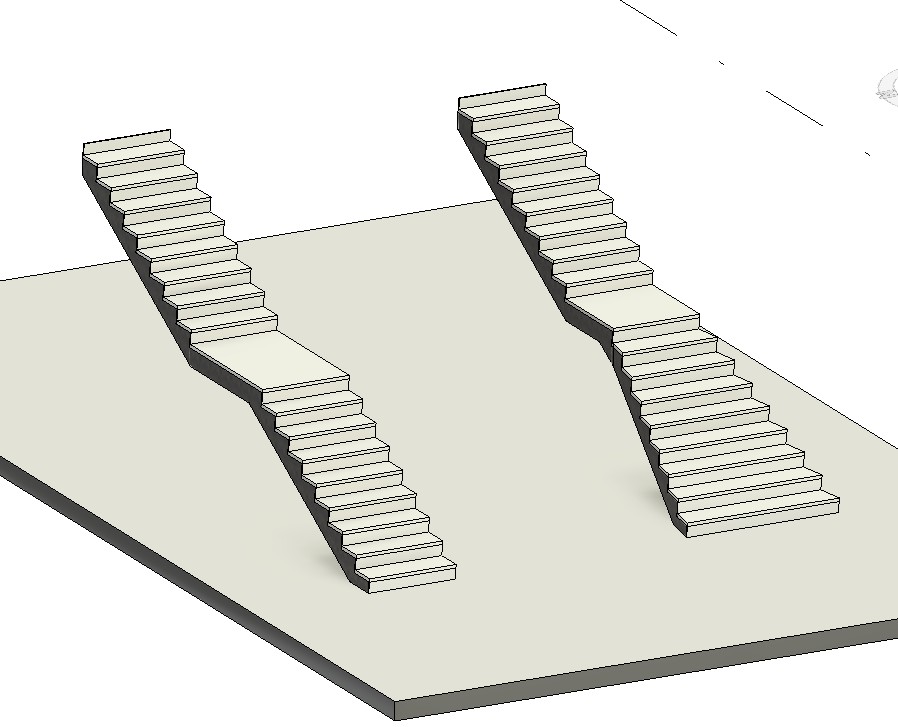
En este caso, si modificamos la profundidad de huella real, en el caso de la izquierda todos los escalones sufrirán este cambio. Sin embargo, en la escalera de la derecha, sólo se aplican los cambios al tramo superior ya que el tramo inferior ha sido modificado y ahora es un componente de boceto.
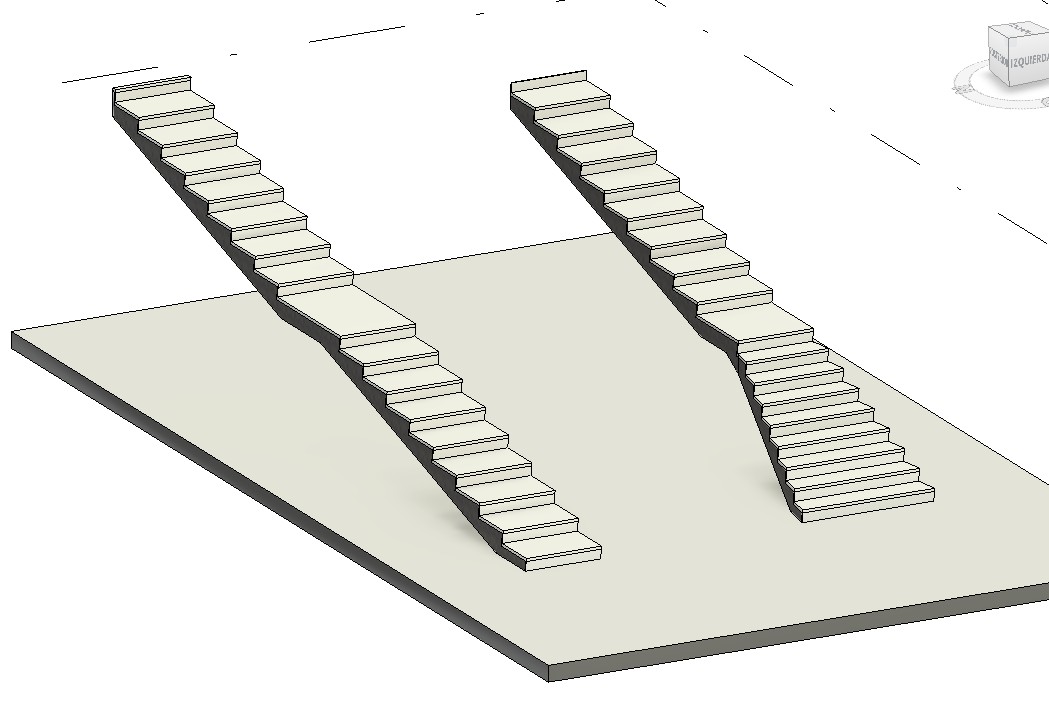
Si queremos modificar la profundidad de estas huellas debemos hacerlo desde la edición del boceto de la misma.
- Número de inicio: valor en el que empieza a contabilizarse las huellas/contrahuellas.
- Número contrahuellas deseadas: podemos dar un valor diferente al calculado (real) aunque esto puede dar lugar a errores. Debemos estar muy seguros de los cambios que realicemos.
5.1. Editar mamperlán
El mamperlán o bocel o «nariz» como denominan algunos autores, es la parte que sobresale de la huella.
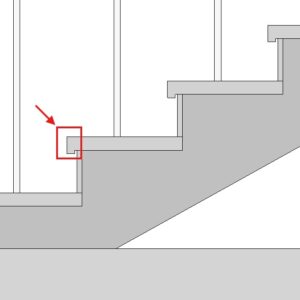
Dentro de las propiedades de «Tipo de tramo» podemos editar las características del mamperlán tal como hemos visto en puntos anteriores:
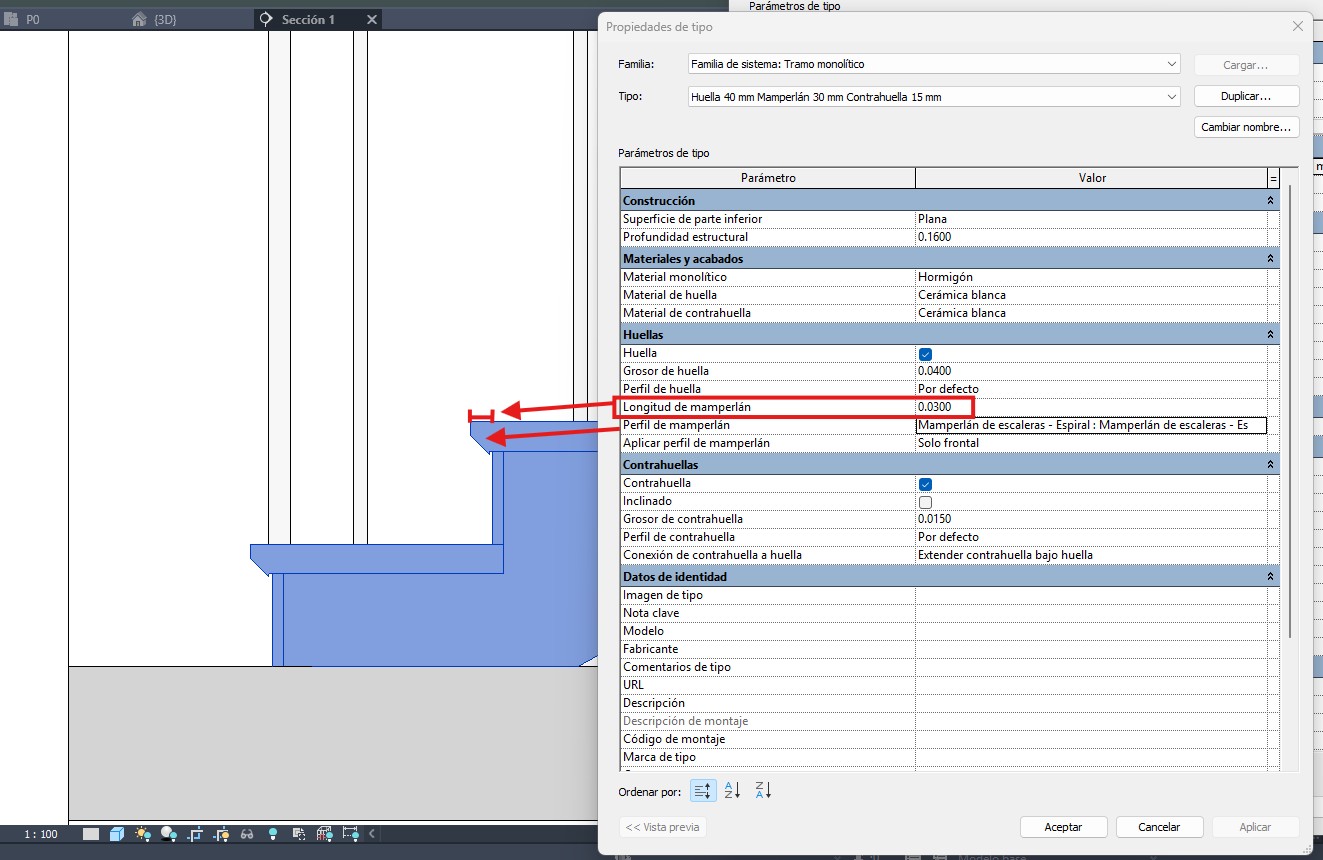
- Longitud de mamperlán: longitud total desde la cara exterior de la contrahuella hasta el final del saliente. Incluye la dimensión del perfil de mamperlán.
- Perfil de mamperlán: es la forma que queremos que tenga nuestro mamperlán, visto de perfil.
- Aplicación de mamperlán: permite que podamos tener el perfil elegido en los distintos bordes de la escalera:

Podemos crear nuevos perfiles personalizados para el mamperlán. No obstante, se debe tener en cuenta que a la hora de crearlos debemos hacerlos «tumbados» ya que a la hora de insertarlo en nuestra escalera debe venir ya en posición horizontal. No se puede girar.
5.2. Editar huella y contrahuella
La huella es la parte de escalera donde apoyamos el pie mientras que la contrahuella sería el elemento que hay entre dos tramos. Podemos editar sus propiedades en la ventana de edición de «Tipo de tramo» vista en puntos anteriores:
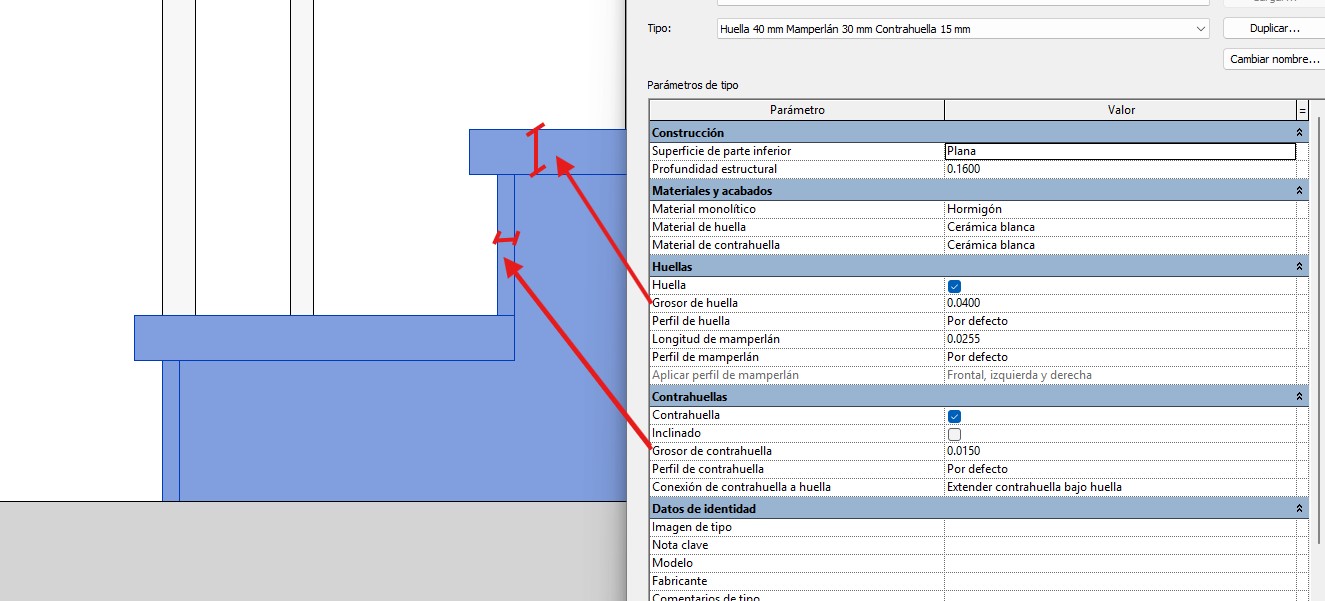
También tenemos la opción de poner una contrahuella inclinada o no poner contrahuella (no permitido en algunos casos, ver sección de escaleras en el apartado de arquitectura):
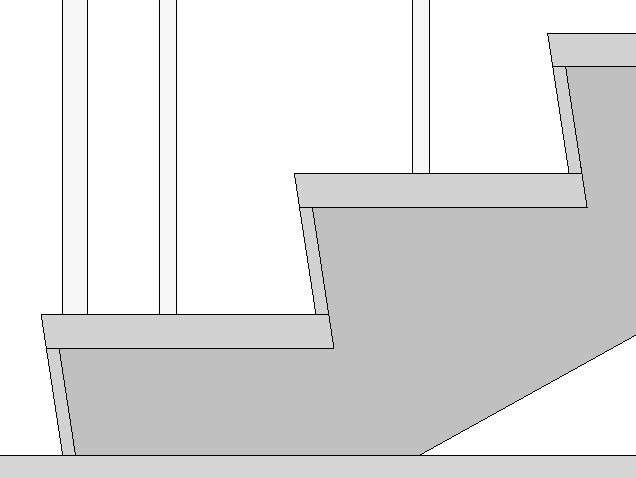
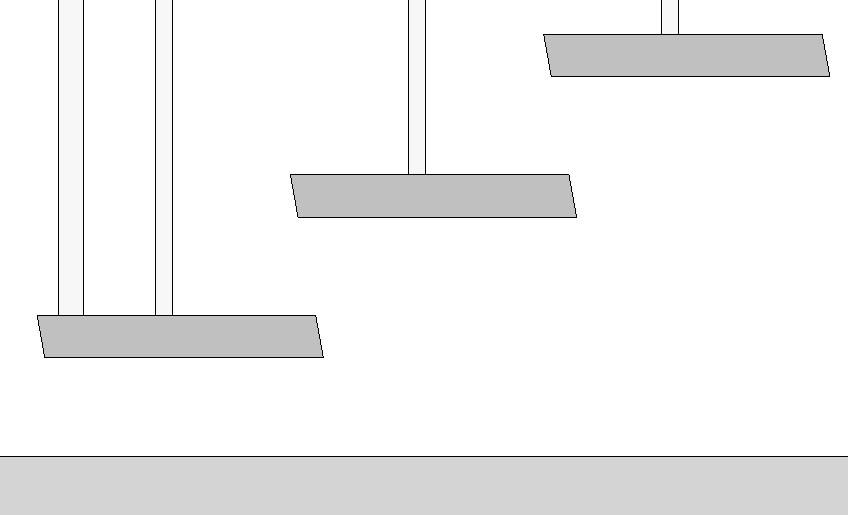
También podemos modificar la superficie base de la escalera de manera que sea plana o escalonada, dentro de la sección «Construcción» en las propiedades de «Tipo de tramo»:
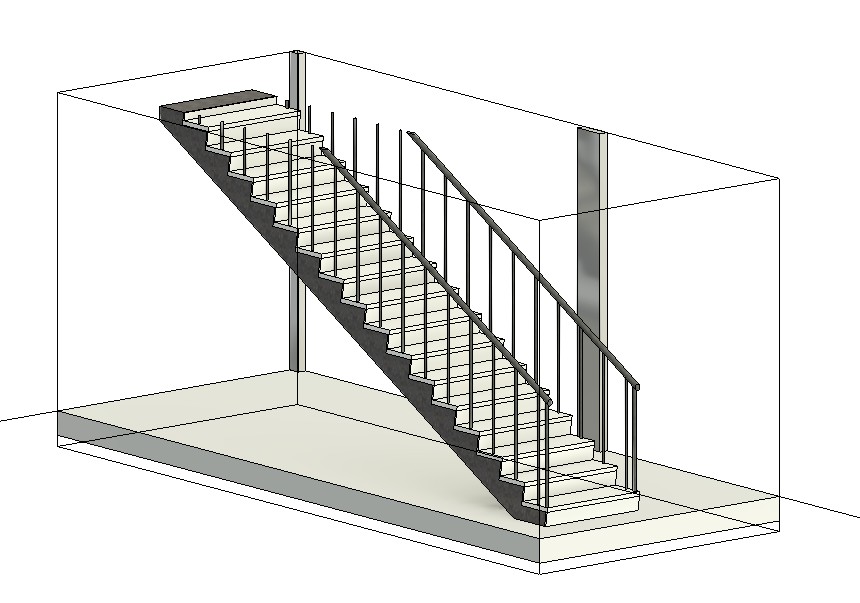
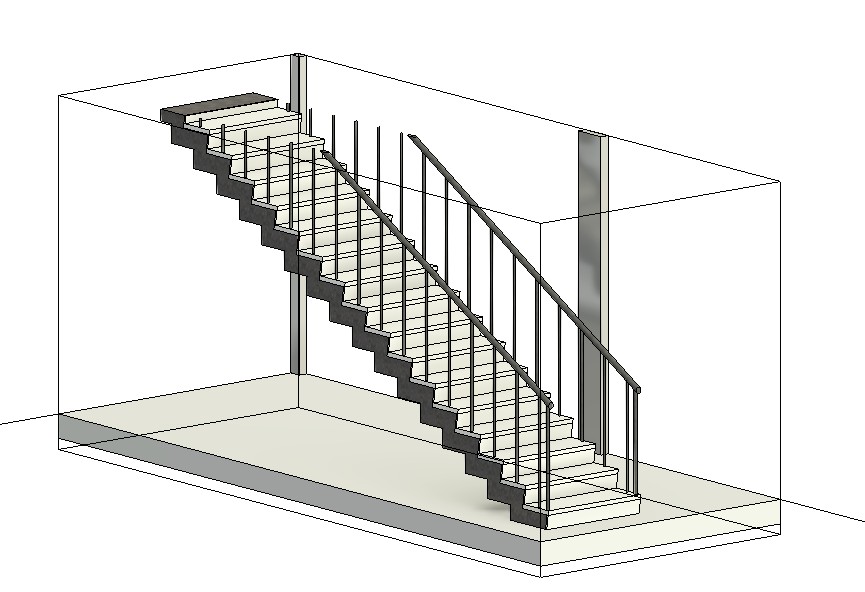
5.3. Editar tramo
Si seleccionamos uno de los descansillos de nuestra escalera podemos editar las propiedades de ejemplar (no de toda la escalera) acorde a nuestros intereses:
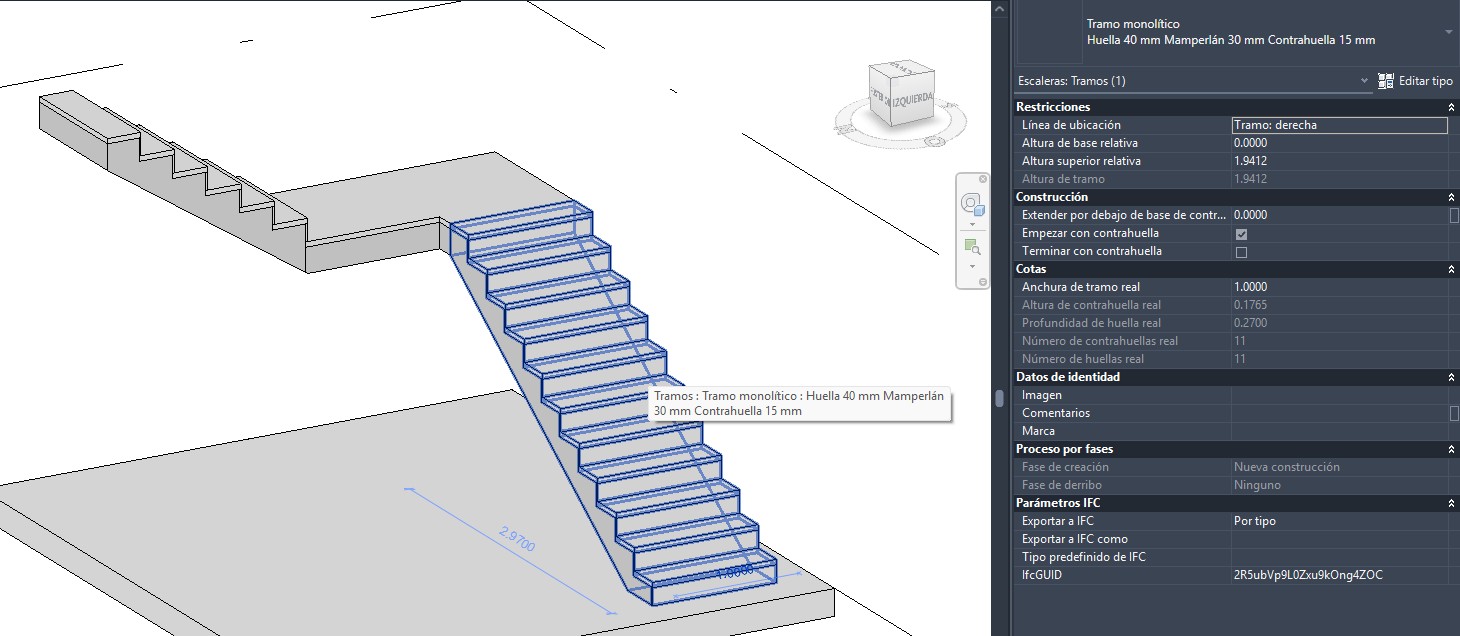
Las propiedades asociadas al tramo en concreto son:
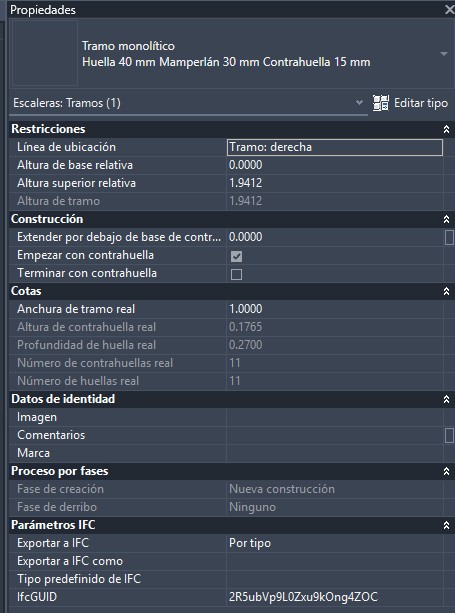
Estas propiedades afecta solamente al tramo seleccionado.
5.4. Editar descansillo
Si seleccionamos uno de los tramos de nuestra escalera podemos editar las propiedades de ejemplar (no de toda la escalera) acorde a nuestros intereses:
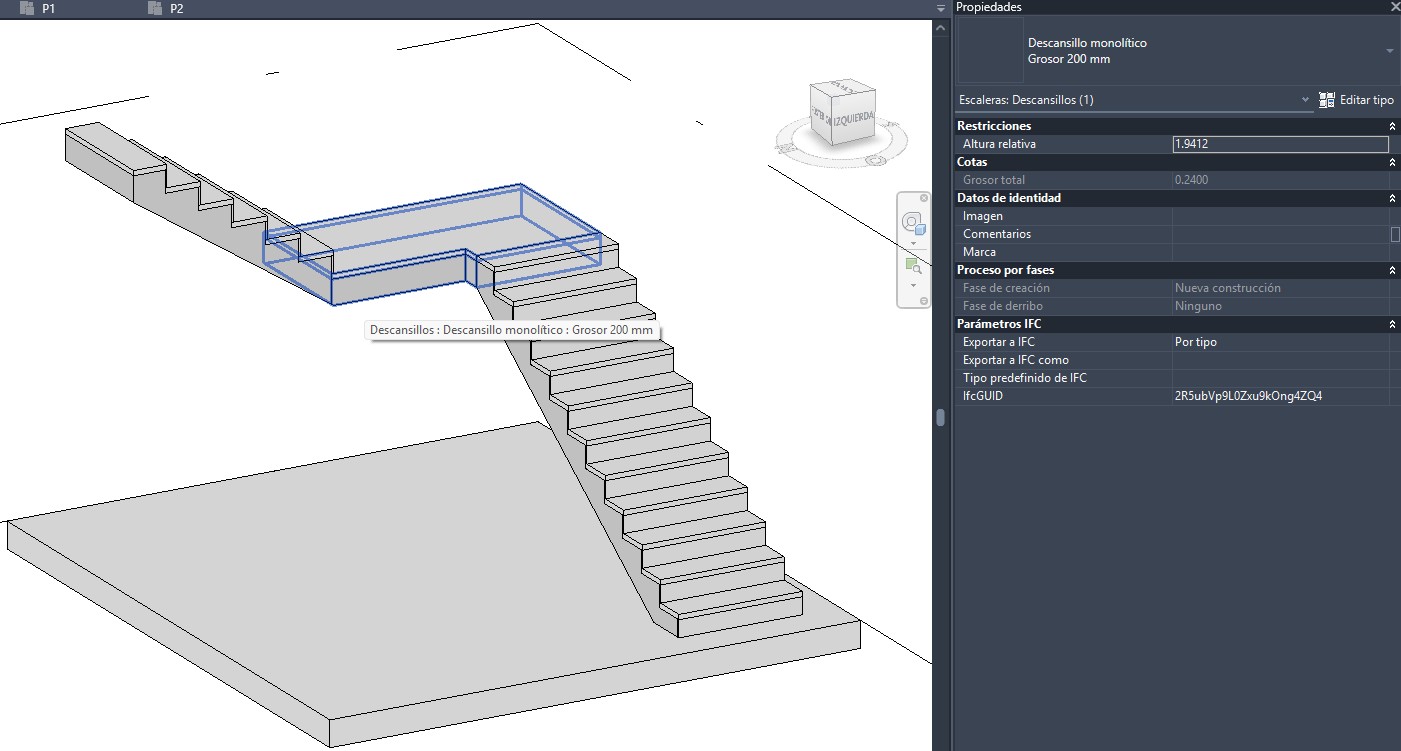
Las propiedades de tipo asociadas al descansillo en concreto son:
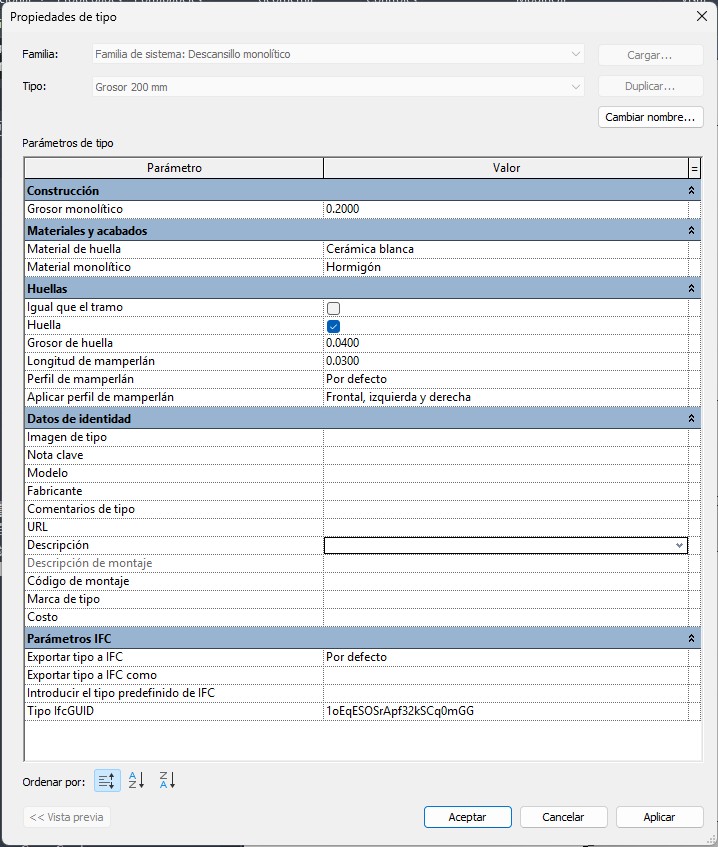
Estas propiedades afecta solamente al descansillo seleccionado. Si seleccionamos la opción «igual que el tramo» en el apartado «Huellas», el descansillo seguirá la configuración que tengamos en los tramos.
Otra herramienta asociada a los descansillos la podemos ver a la hora de seleccionar la herramienta de creación de escaleras:
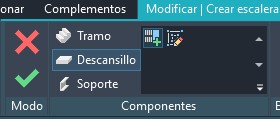
Con las dos herramientas que aparecen a la derecha de la opción «Tramo» podemos crear un descansillo entre dos tramos ya creado o crear un descansillo dibujando un boceto del mismo en planta, respectivamente.
5.5. Editar soporte
El soporte, dentro de escaleras ensambladas e incluso algunas prefabricadas es la «estructura» sobre la que apoya el mamperlán y/o la contrahuella:
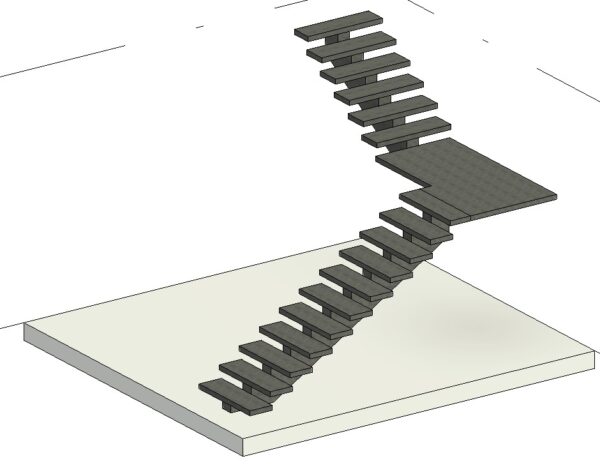
Como vemos pueden tener o no soportes tanto exteriores como centrales. Los parámetros referidos a los soportes son los siguientes:
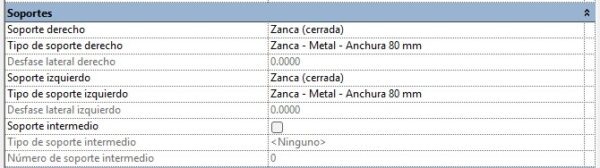
En los tipos de soporte podemos distinguir:
- Zanca (cerrada): el soporte está por fuera.
- Estructura de soporte (abierta): el soporte está por dentro.
- Ninguno: no se añade soporte.
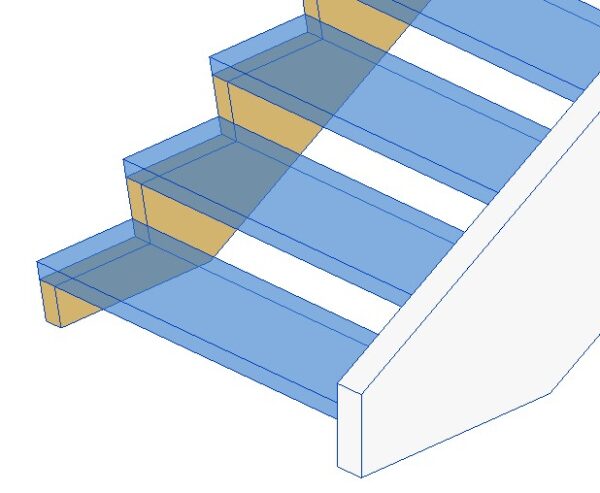
También podemos editar la familia de los soportes si modificamos las propiedades de tipo del mismo:
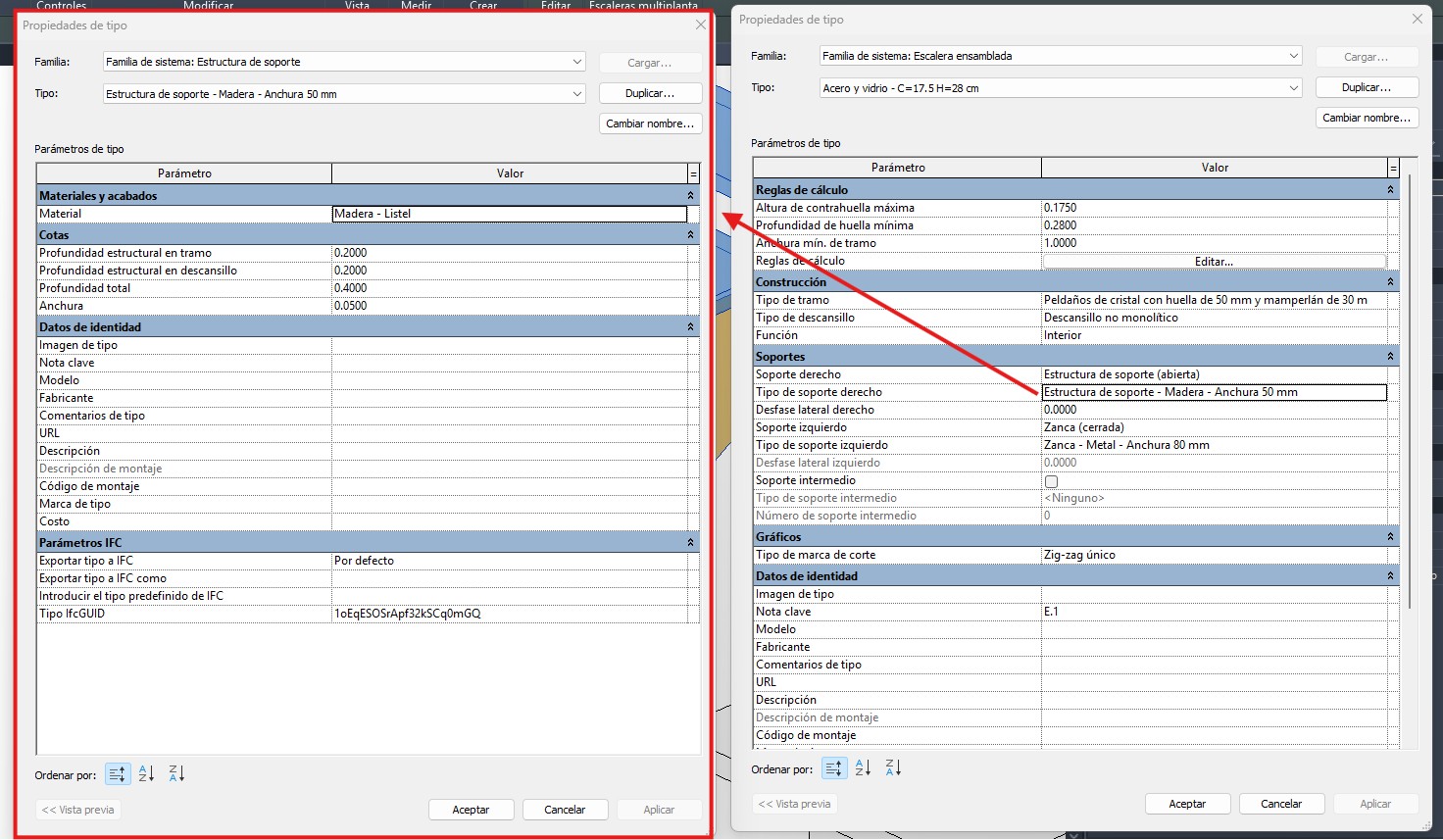
Cuando añadimos soportes centrales podemos comprobar que estos no se crearán a lo largo de los descansillos en caso de que nuestra escalera tenga alguno:
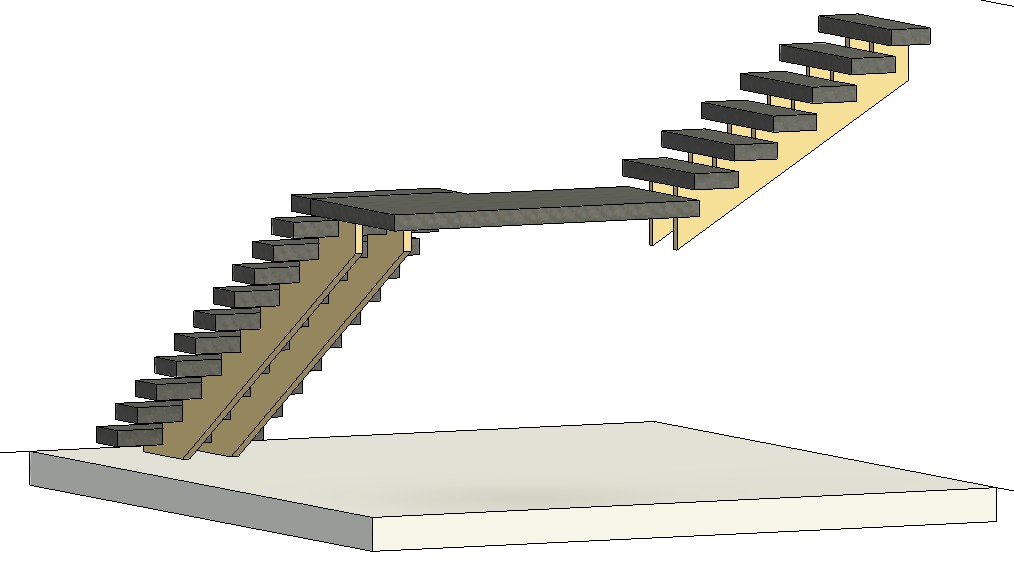
Para poder añadir soportes intermedios en descansillos deberemos seleccionar los soportes laterales (izquierdo y derecho) y aplicarles a ambos el mismo desfase (el que necesitemos) para que queden centrados. De esta manera si habrá soportes intermedios.
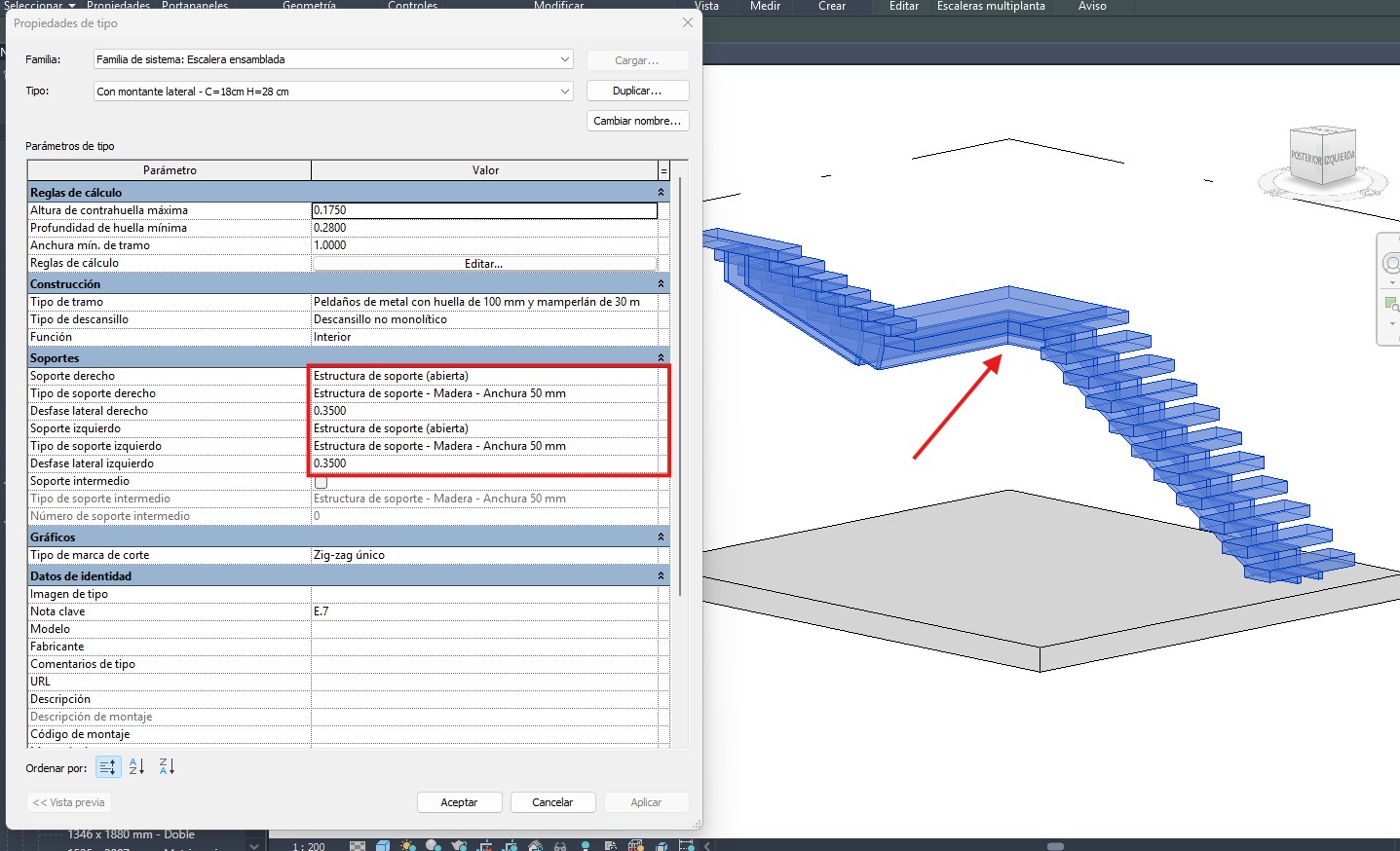
Cabe destacar que si empleamos este método, debemos «renunciar» a soportes laterales a dado que los estaremos empleando en crear estos falsos soportes intermedios. En caso de querer soportes laterales también, deberíamos proceder de otra forma. Por ejemplo, con escaleras modeladas in situ y modelando las diferentes partes.
Otra posible modificación es es personalizar el corte de los extremos según nos convenga: